På macOS kan du skapa ett Multi-output-ljudenhet, eller en aggregerad ljudenhet och dirigera ljud till flera enheter samtidigt. Det är ganska lätt att göra när du förstår konceptet bakom det. Det kommer med en brist; ingen volymkontroll. När du konfigurerar en multi-utgångsenhet blir volymkontrollerna plötsligt inaktiva. Genom att trycka på volymknapparna på en MacBook visas volymkontrollen med en avbrytningsknapp. Ljudpreferensen i Systeminställningar visar på samma sätt en volymreglage som är inaktiv. Så här kan du klara volymen på flera utgångsenheter på macOS.

Volym för enheter med flera utgångar
Du måste gå igenom Audio MIDI-appen tilländra volymen för enheter med flera utgångar. Öppna appen och välj enheten från kolumnen till vänster. Kontrollera om alla enheter som har lagts till multi-outputenheten är listade under den.
I skärmdumpen nedan, två olika enheterhar lagts till i multi-outputenheten men bara en visas på listan under den. Detta är inte ett problem men det kommer att ändra hur volymen hanteras i mindre omfattning.
Den första ljudenheten som är en del av dettamulti-output-enhet är de inbyggda högtalarna och de dyker inte upp under enheten. I sådant fall väljer du enheten från kolumnen till vänster och använder volymkontrollen för att ändra volymen.
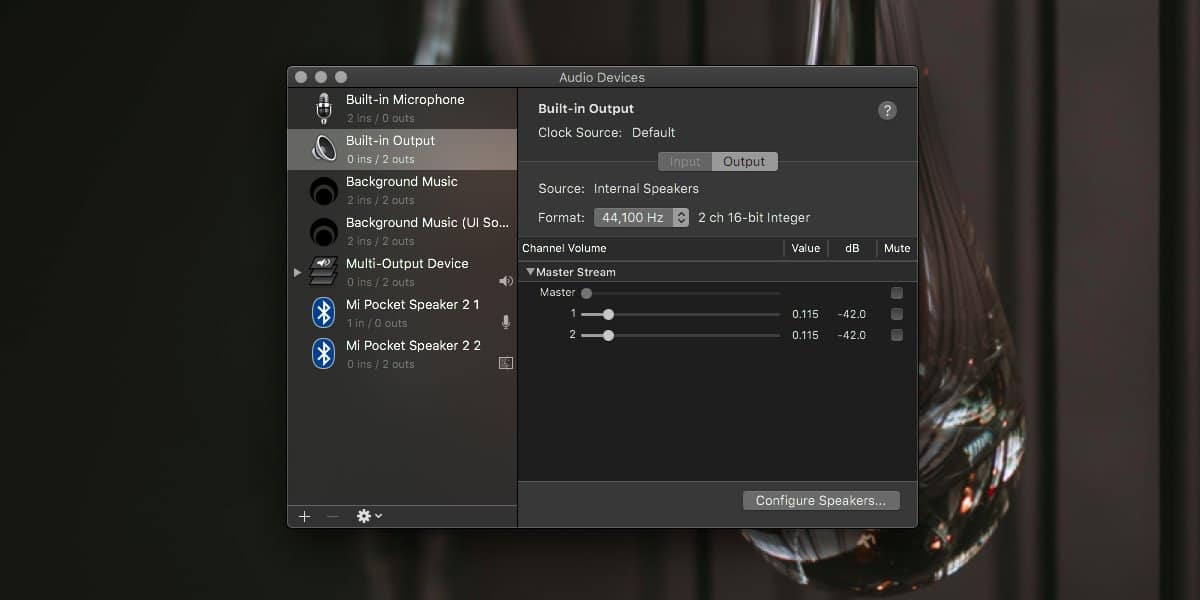
Gå sedan vidare till de andra enheterna som listas undermulti-utgångsenheten. Använd volymreglagen i rutan till höger för att ändra volymen. Volymen för multi-outputenheten kommer nu att återspegla de nya nivåerna du har ställt in.
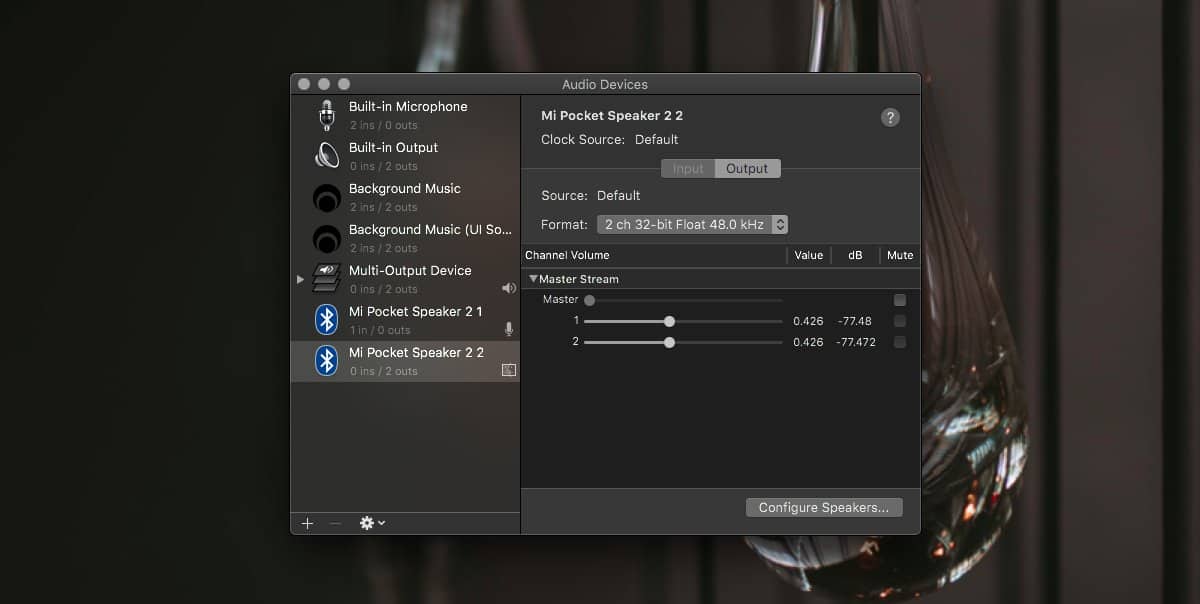
Ändra huvudenhetens volym
Det finns ett annat sätt att ändra volymen på amen med flera utgångar ändrar detta dock enhetens volym som en helhet och gör ingenting med de individuella volymnivåerna för de olika enheterna. Det kan leda till att enheterna blir tystare än de borde vara.
Bestäm vilken ljudenhet som är inställd på Master-enheten. Du kan kontrollera detta från Audio MIDI-appen. Välj multi-outputenhet och titta på listrutan Master Device.
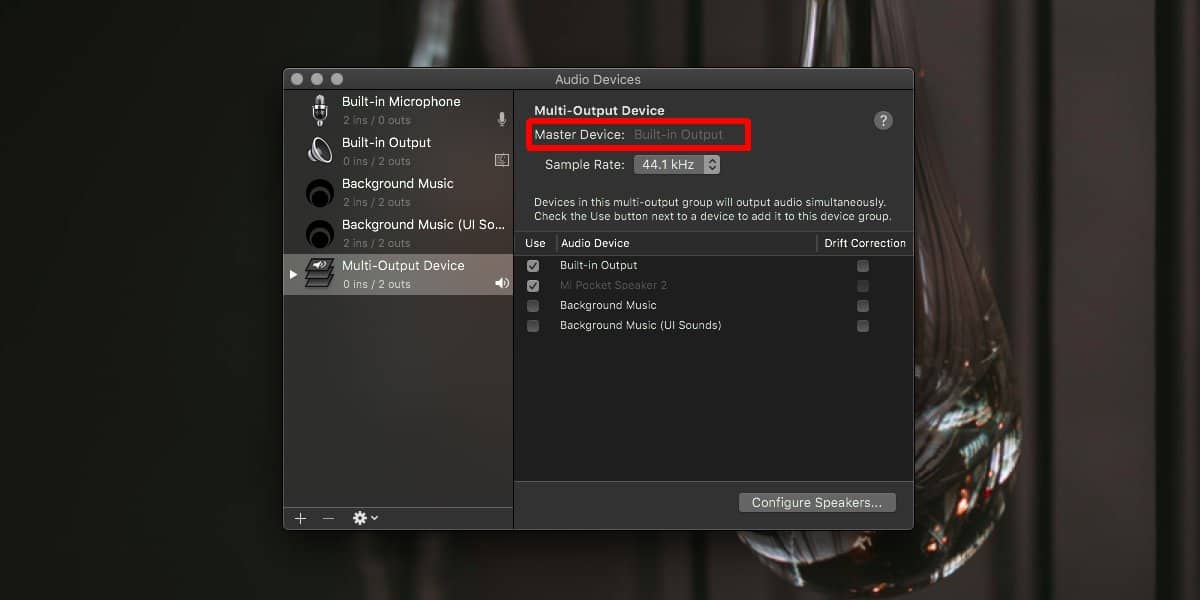
Öppna systeminställningarna och gå till Ljudetpreferens. Välj fliken Output och välj den enhet som används som Master-enheten i multi-output-ljudenheten. När den har valts, använd volymreglaget längst ner för att ändra volymen. På samma flik ser du multi-outputenheten du skapade. När du har ändrat volymen för huvudenheten väljer du multi-utgångsenheten. Spela ljud på din Mac och volymförändringen återspeglas i multi-outputenheten.













kommentarer